[Visual Studio]如何在撰寫DLL的時候順便產生讓使用者容易上手的註解
常常我們需要寫一些給別人使用的套件,如果在上面寫一大堆文字註解,往往在使用者要調用的時候
還要回頭去找這一大堆註解在哪裡,或者是去找HELP文件,會消耗較多的開發時間,那一個比較順手且讓
後來接手的人容易瞭解的註解應該如何產生呢? 這裡使用一個例子來做解釋。
一個關於書本的DLL.....(會有人繼續看下去嗎@@?),不過主要是寫DLL怎麼產生讓使用者容易上手的註解…
-
先各自獨立建一個[Windows Form 應用程式](上) 跟 [類別庫](下)
註:分開才會有感覺,在同一包的話就不用特地寫了阿....
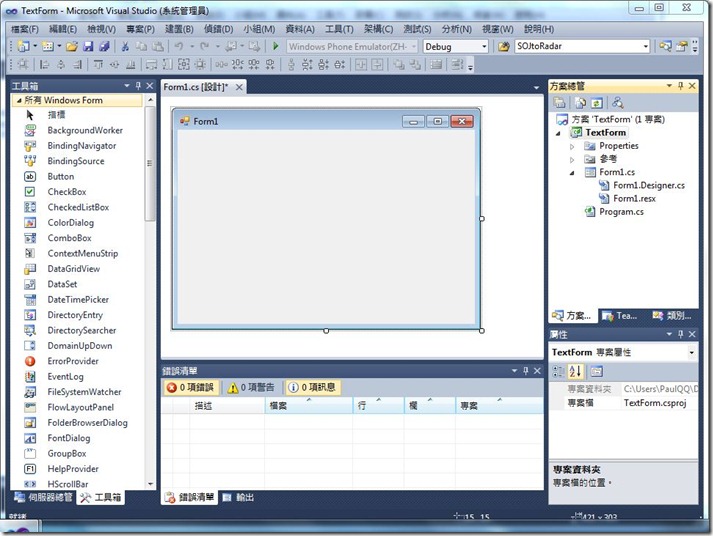
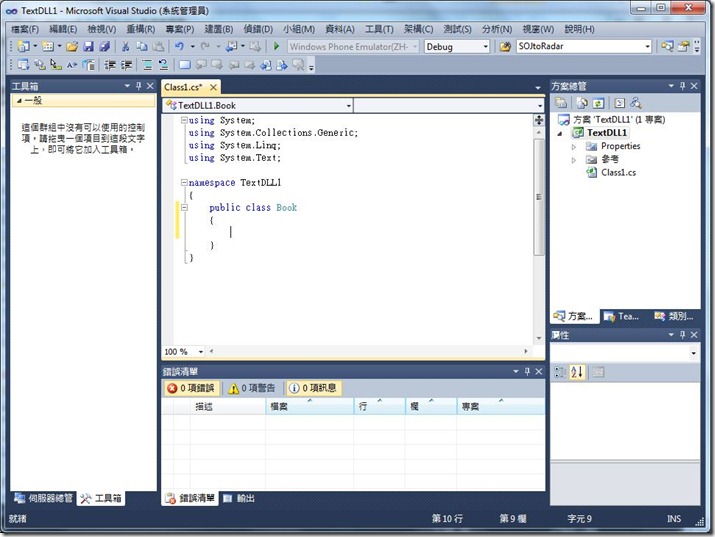
-
在DLL裡面先把TextDLL裡面改成下面的code
1: public class Book
2: {3: public string BookID { get; set; }
4:5: public string BookName { get; set; }
6:7: public int BookPrice { get; set; }
8:9: public Book() { }
10:11: public Book(string BookID,string BookNAme,int BookPrice)
12: {13: this.BookID = BookID;
14: this.BookName = BookNAme;
15: this.BookPrice = BookPrice;
16: }17: } -
然後按編譯會出現一個提示,不要害怕,按確定就對了,他是在提醒[類別庫]沒有程式進入點
(因此我們要在Windows Form 應用程式測試他)
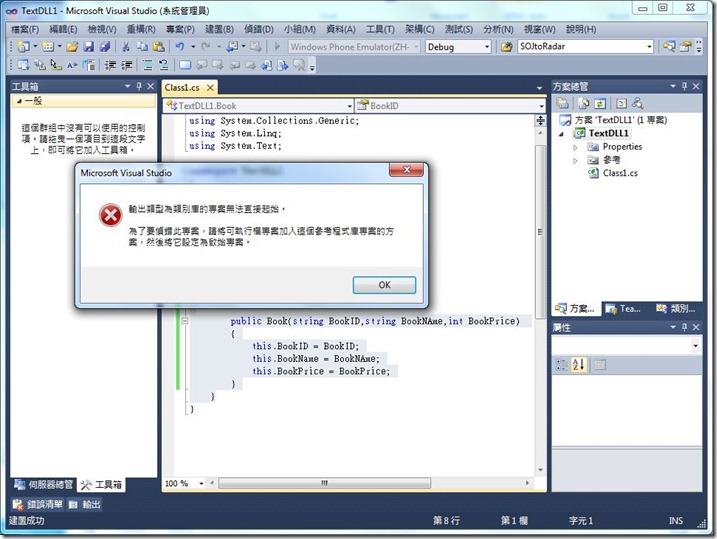
-
在Windows Form 應用程式中加入剛剛的產生的DLL參考(會產生再剛剛的DLL Project裡面的bin裡面)並寫入下圖code
,注意紅色光框框框起來的部分,他們不會像普通指令一樣再下面有註解,那是因為我們還沒有做註解的原因。
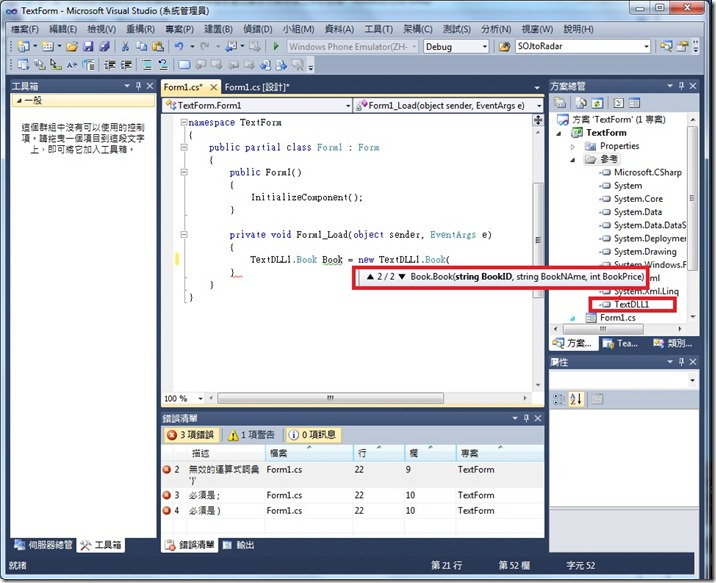
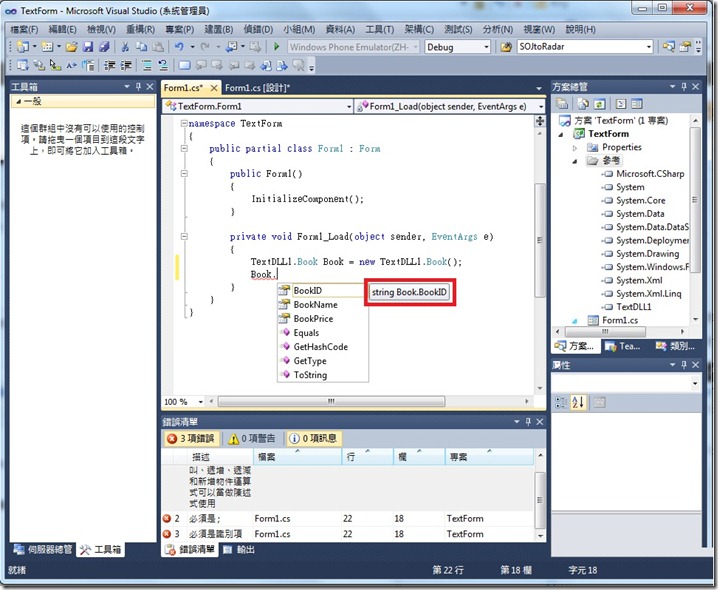
本文正式開始(前面是廢話…)
-
好了,回到DLL部分來寫註解吧,在各個標題上打上///,就會出現各種花樣的空格讓我們填充
1: /// <summary>
2: /// 一個有關於書本的Class
3: /// </summary>
4: public class Book
5: {6: /// <summary>
7: /// 書本ID
8: /// </summary>
9: public string BookID { get; set; }
10: /// <summary>
11: /// 書本名稱
12: /// </summary>
13: public string BookName { get; set; }
14: /// <summary>
15: /// 書本價格
16: /// </summary>
17: public int BookPrice { get; set; }
18: /// <summary>
19: /// 初始化書本
20: /// </summary>
21: public Book() { }
22: /// <summary>
23: /// 初始化書本並帶入參數
24: /// </summary>
25: /// <param name="BookID">書本ID</param>
26: /// <param name="BookNAme">書本名稱</param>
27: /// <param name="BookPrice">初始化書本</param>
28: public Book(string BookID,string BookNAme,int BookPrice)
29: {30: this.BookID = BookID;
31: this.BookName = BookNAme;
32: this.BookPrice = BookPrice;
33: }34: } -
然後到方案總管的Project那邊按右鍵選[屬性],在[建置]頁籤下將XML文件檔案打勾
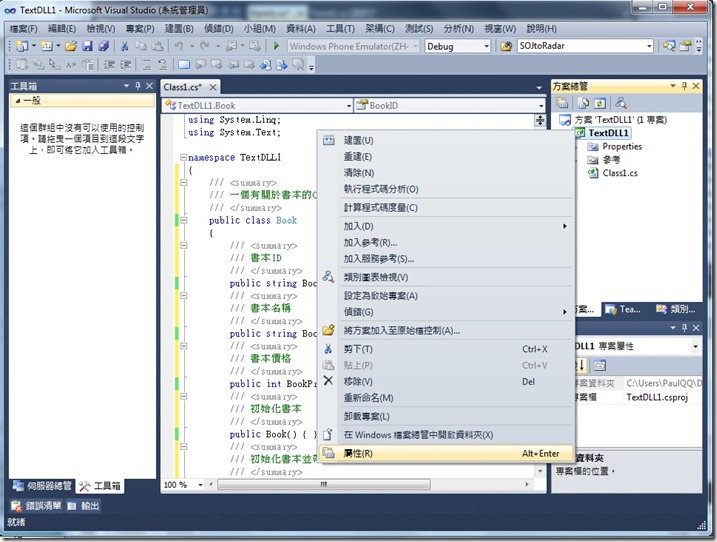
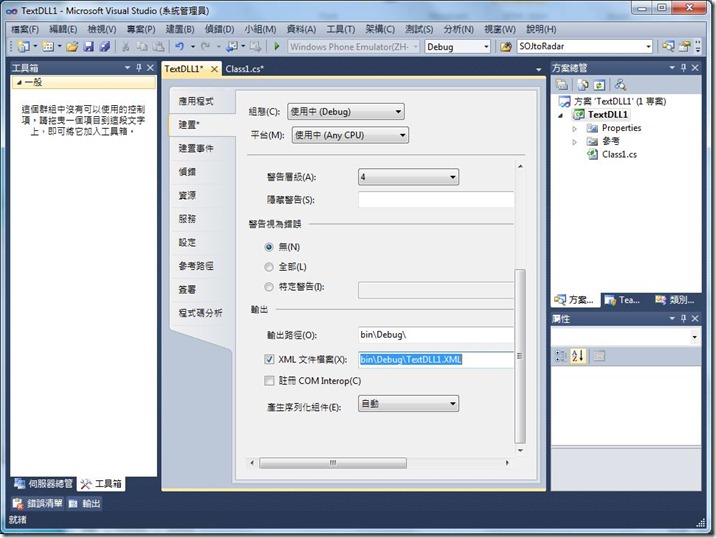
-
然後存檔,按下編譯後再回到我們的windows form應用程式那邊試試看,成果會像下面這樣。
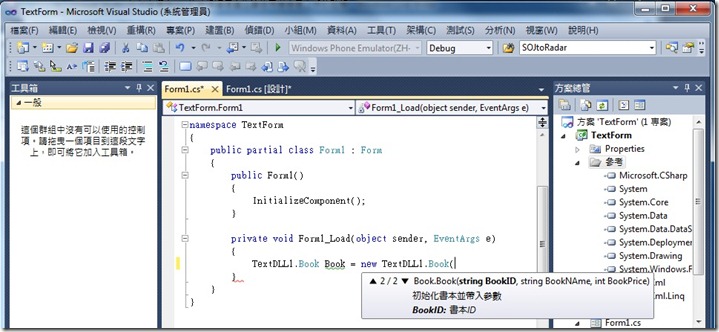
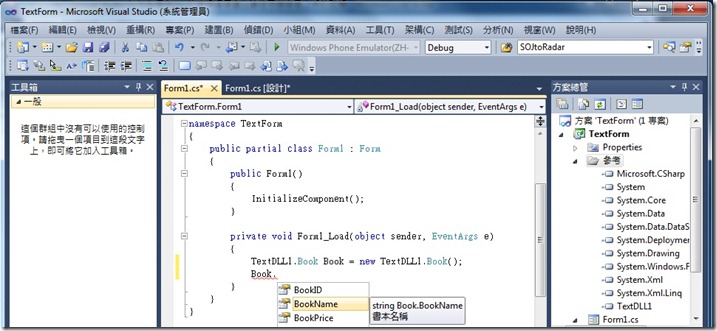
- 完